Kdysi jsem žasl nad lidmi, kteří vyžadovali na zdi více než jedny hodiny, z nichž každá byla nastavena na exotické časové pásmo. Viděl jsem to většinou ve filmech, takže když jsem v reálném životě potkal někoho se spoustou hodin, zdálo se mi to obzvlášť důležité, jako vůdce celosvětové špionážní sítě nebo velký bankovní syndikát. A přesto v poslední době zjišťuji, že si potřebuji pravidelně uvědomovat alespoň tři různá časová pásma. Nejde o to, že bych se stal důležitějším, jde jen o to, že se svět díky technologiím a práci na dálku zmenšil.
Technologie pohodlně také usnadňuje nastavení hodin na různá časová pásma, ale trik, jak jsem zjistil, je mít tyto hodiny tam, kde je potřebujete, když potřebujete čas. Plazmová plocha KDE má pro tento problém několik jednoduchých řešení.
Další zdroje pro Linux
- Cheat pro příkazy Linuxu
- Cheat sheet pro pokročilé příkazy systému Linux
- Bezplatný online kurz:Technický přehled RHEL
- Síťový cheat pro Linux
- Cheat sheet SELinux
- Cheat pro běžné příkazy pro Linux
- Co jsou kontejnery systému Linux?
- Naše nejnovější články o Linuxu
Datum a čas Linux KDE
Ve výchozím nastavení jsou hodiny na plazmě umístěny v pravé dolní části pracovní plochy, napravo od systémové lišty. Osobně mám svůj kicker (tak se panel nazývá) v horní části obrazovky, takže moje hodiny končí v pravé horní části obrazovky. Vzhledem k tomu, že se jedná o KDE, můžete hodiny samozřejmě přesunout na libovolné místo, které je pro vás nejvhodnější.
Chcete-li nastavit datum a čas, klikněte pravým tlačítkem myši na hodiny a vyberte možnost Nastavení digitálních hodin .
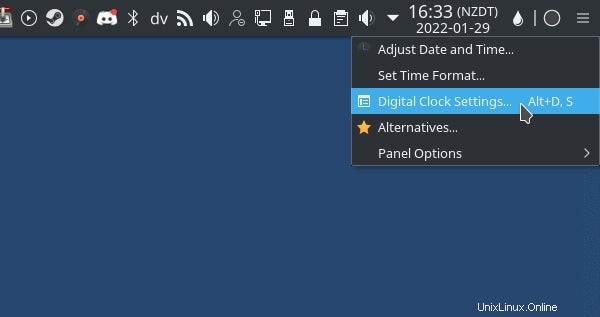
V Nastavení digitálních hodin v zobrazeném okně vyberte Časová pásma záložka vlevo. Zobrazí se velmi dlouhý seznam časových pásem a můžete vybrat více než jedno. Moje domovské časové pásmo je Auckland, ale jako alternativy mám také vybrané UTC a New York.
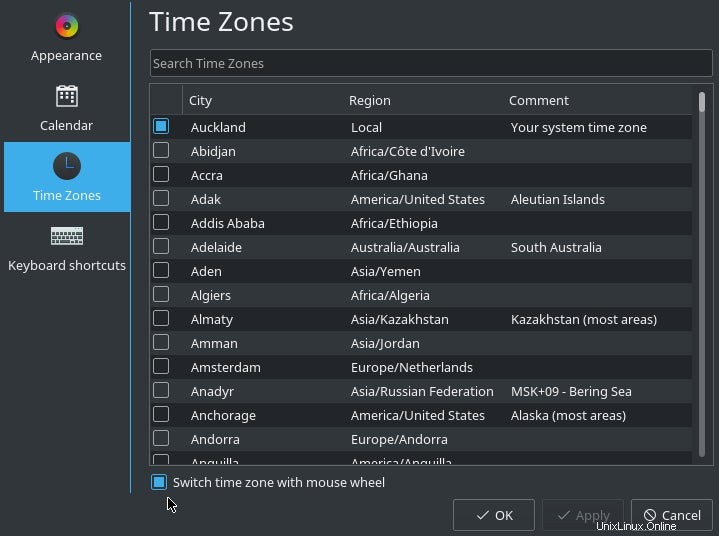
Je příznačné, že ve spodní části tohoto okna je možnost označená Přepnout časové pásmo pomocí kolečka myši . Kliknutím ji povolíte.
Klikněte na tlačítko OK pro uložení změn.
Přepínání časových pásem
Widget hodin na ploše se nyní načte s každým vybraným časovým pásmem. Najeďte myší na hodiny a pomocí rolovacího kolečka procházejte jednotlivými časovými pásmy.
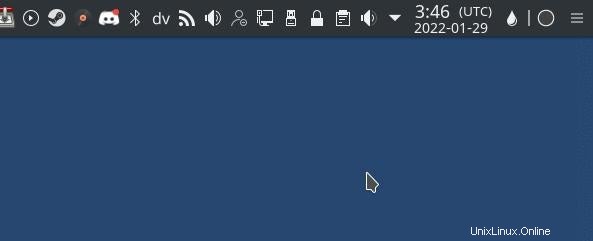
Přidání hodin
Dalším způsobem, jak sledovat více časových pásem, je přidat nové hodiny. Hodiny jsou pouze plazmový widget, takže můžete přidat druhé nebo třetí hodiny stejně, jako přidáváte jakýkoli jiný widget na svůj panel kicker.
Nejprve klikněte na nabídku „hamburger“ na pravém okraji kickeru.
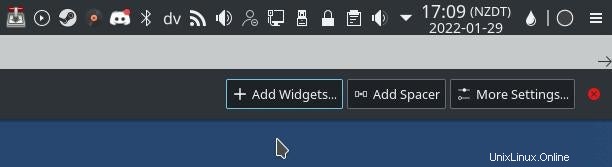
Klikněte na Přidat widgety tlačítko.
Procházejte panel widgetů, který se zobrazí na levé straně plochy, a najděte Digitální hodiny widget. Přetáhněte tento widget na váš kicker.
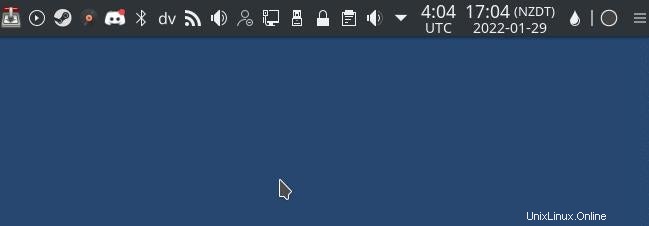
Nyní máte všechny časy, které potřebujete, přímo tam, kde je můžete vidět.
Koordinace času s Linux KDE
Časová pásma je obtížné sledovat, i když je máte rolovací kolečko daleko. Z toho důvodu mnoho projektů s otevřeným zdrojovým kódem při plánování událostí a schůzek s globálním týmem používá standard Universal Time Coordinated (UTC). Mluvení v UTC zajišťuje, že všichni účastníci, bez ohledu na to, kde na světě jsou, sledují společné hodiny. Pokud se snažíte sžít se s časem UTC, není lepší způsob, jak si jej udržet v popředí své mysli, než si jej přidat jako jedny z hodin v KDE a odkazovat na něj tak často, jak odkazujete na svůj místní čas. Udělejte si čas na správné nastavení hodin a poděkujete si v budoucnu, pokud jste UTC-, a v minulosti, pokud jste UTC+. Užijte si to!